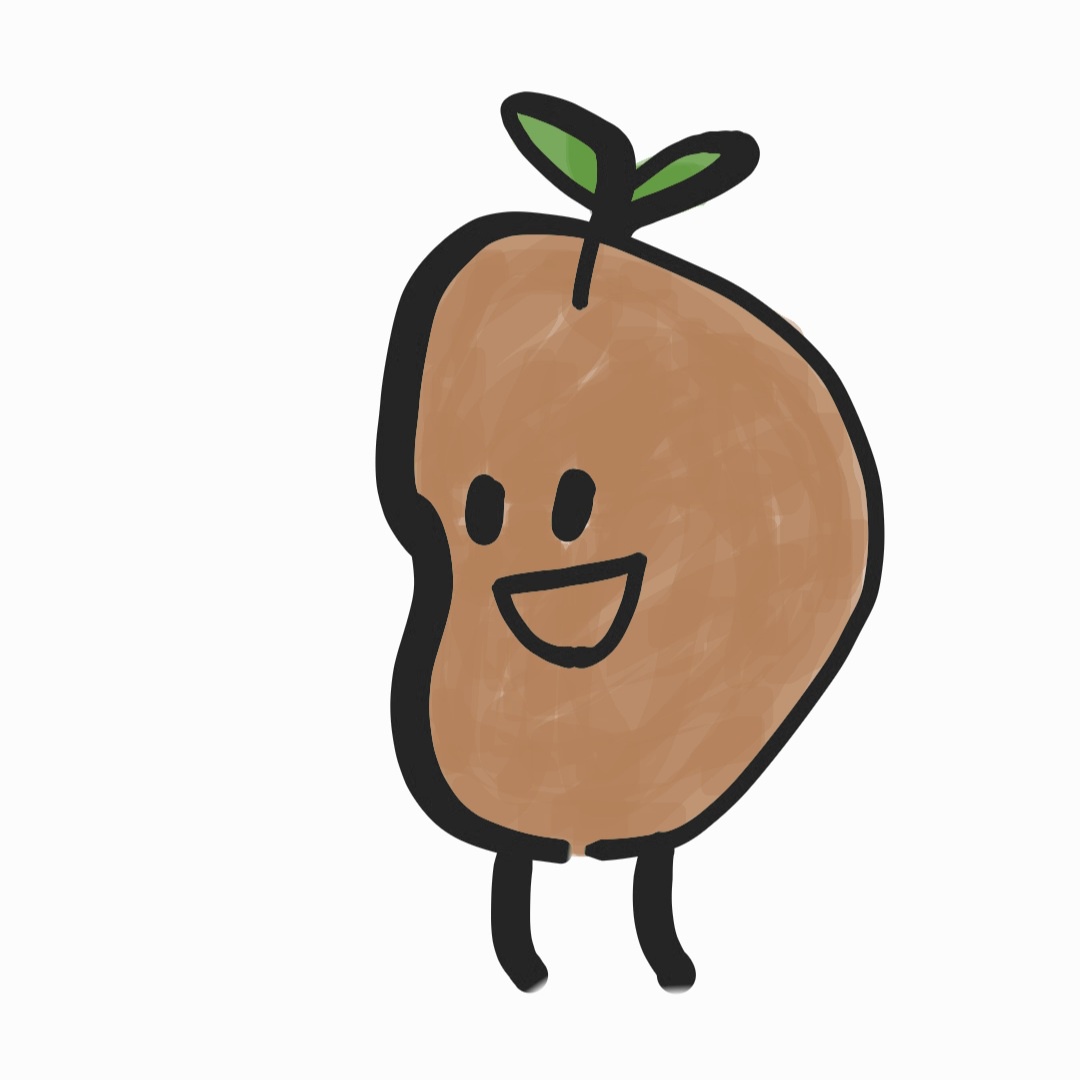Mac jenv로 자바 버전 관리하기
jenv로 Java 버전 관리하기
jenv는 Python의 pyenv, Node의 nvm과 유사한 역할을 한다.
Java 설치
사용하고자 하는 버전의 jdk를 설치한다.
설치 가능한 jdk는 다음의 명령어로 확인할 수 있다.
> brew search jdk
==> Formulae
openjdk openjdk@17 jd cdk
openjdk@11 openjdk@8 mdk
==> Casks
adoptopenjdk jdk-mission-control oracle-jdk-javadoc
gama-jdk microsoft-openjdk sapmachine-jdk
graalvm-jdk oracle-jdk semeru-jdk-open
필자의 경우에는 openjdk@17, openjdk@11를 설치했다. 만약 8 버전이 필요하다면 다음의 링크에서 jdk 파일을 다운받자.
https://www.azul.com/downloads/?version=java-8-lts&os=macos&architecture=arm-64-bit&package=jdk#zulu
하단으로 이동하면 ARM 64-bit 파일을 다운로드 할 수 있다.
jenv
jenv 설치
brew install jenv
brew를 통해 jenv를 설치한다.
설치가 완료되면 아래의 명령어를 통해 PATH를 추가하고 적용한다.
echo 'export PATH="$HOME/.jenv/bin:$PATH"' >> ~/.zshrc
echo 'eval "$(jenv init -)"' >> ~/.zshrc
source ~/.zshrc
jenv 설정
jenv에 설치한 jdk를 추가한다.
jenv add /opt/homebrew/opt/openjdk@17
jenv add /opt/homebrew/opt/openjdk@11
jenv add /Users/-/dev/jdk/zulu8.74.0.17-ca-jdk8.0.392-macosx_aarch64 # 필자가 따로 설치한 jdk 8
다음의 명령어를 통해 연결한 jdk를 확인할 수 있다.
> jenv versions
* system (set by /Users/potatoy/.jenv/version)
1.8
1.8.0.392
11.0
11.0.21
17.0
17.0.9
openjdk64-11.0.21
openjdk64-17.0.9
zulu64-1.8.0.392
jenv jdk 버전 설정
전역 설정
다음의 명령어로 원하는 버전을 지정한다.
jenv global openjdk64-17.0.9
터미널을 다시 시작하면 다음과 같이 적용된 것을 확인할 수 있다.
> java -version
openjdk version "17.0.9" 2023-10-17
OpenJDK Runtime Environment Homebrew (build 17.0.9+0)
OpenJDK 64-Bit Server VM Homebrew (build 17.0.9+0, mixed mode, sharing)
특정 프로젝트 설정
특정 프로젝트와 같은 디렉토리에만 적용하려면 다음의 명령어를 사용하면 된다.
jenv local openjdk64-11.0.21
jenv에서 특정 jdk 제거
특정 jdk를 제거하려면 다음의 명령어를 사용하면 된다.
jenv remove <name>